Trådløst LAN-arket
 Merk
Merk
-
Dette skjermbildet er kanskje ikke tilgjengelig avhengig av skriveren du bruker.
Lar deg konfigurere skriveren med en trådløs LAN-tilkobling.
Hvis du vil vise Trådløst LAN (Wireless LAN)-arket, klikker du på kategorien Trådløst LAN (Wireless LAN) i skjermbildet Konfigurasjon (Configuration).
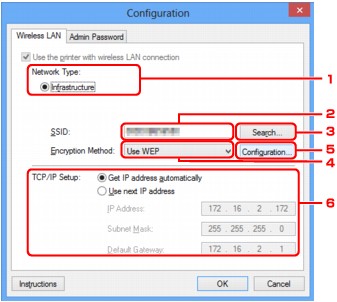
-
Nettverkstype: (Network Type:)
Viser den trådløse LAN-modusen som for øyeblikket er valgt.
- Infrastruktur (Infrastructure)
-
Kobler skriveren til trådløst LAN med et tilgangspunkt.
- Tilgangspunktmodus (Access point mode)
-
Kobler eksterne, trådløse kommunikasjonsenheter (f. eks. datamaskiner, smarttelefoner eller nettbrett) til skriveren ved å bruke den som et tilgangspunkt.
-
Når Tilgangspunktmodus (Access point mode) vises på Nettverkstype: (Network Type:), kan du ikke endre innstillingene i arket Trådløst LAN (Wireless LAN) eller i arket Administratorpassord (Admin Password).
-
Du kan utføre konfigurasjonen fra Konfigurer trådløst LAN for skriveren... (Set up printer's wireless LAN...) på Innstillinger (Settings)-menyen når du bruker skriveren i tilgangspunktmodus.
Du kan endre innstillingene ved hjelp av betjeningspanelet, avhengig av skriveren du bruker.
 Merk
Merk -
SSID:
Nettverksnavnet (SSID) for trådløst LAN som for øyeblikket brukes, vises.
I tilgangspunktmodus vises tilgangspunktnavnet (SSID) for skriveren.
De første innstillingene er vist som den unike verdien.
 Merk
Merk-
Angi samme SSID som tilgangspunktet er konfigurert til å bruke. Det skilles mellom små og store bokstaver i SSID-en.
-
-
Søk... (Search...)
Skjermbildet Søk (Search) vises for å velge et tilgangspunkt det skal kobles til.
 Merk
Merk-
Når IJ Network Tool kjører via LAN, er knappen nedtonet og kan ikke velges. Koble sammen skriveren og datamaskinen midlertidig med en USB-kabel for å endre innstillingene.
-
-
Krypteringsmetode: (Encryption Method:)
Velg krypteringsmetoden som brukes via trådløst LAN.
- Ikke bruk (Do not use)
-
Velg for å deaktivere kryptering.
- Bruk WEP (Use WEP)
-
Overføringen krypteres med WEP-nøkkelen som du anga.
-
Hvis det ikke er angitt noen WEP-nøkkel, vises skjermbildet WEP-detaljer (WEP Details) automatisk. Hvis du vil endre de tidligere angitte WEP-innstillingene, klikker du på Konfigurasjon... (Configuration...) for å vise skjermbildet.
- Bruk WPA/WPA2 (Use WPA/WPA2)
-
Overføringen krypteres med WPA-/WPA2-nøkkelen som du anga.
-
Sikkerheten er styrket med mer enn WEP.
-
Hvis det ikke er angitt en WPA-/WPA2-nøkkel, vises skjermbildet Bekreftelse av godkjenningstype (Authentication Type Confirmation) automatisk. Hvis du vil endre de tidligere angitte WPA-/WPA2-innstillingene, klikker du på Konfigurasjon... (Configuration...) for å vise skjermbildet WPA-/WPA2-detaljer (WPA/WPA2 Details).
-
Konfigurasjon... (Configuration...)
Skjermbildet for detaljerte innstillinger vises. WEP- eller WPA-/WPA2-nøkkelen som ble valgt i Krypteringsmetode: (Encryption Method:), kan bekreftes og endres.
- For mer informasjon om WEP-innstilling:
- For mer informasjon om WPA-/WPA2-innstilling:
-
TCP/IP-konfigurasjon: (TCP/IP Setup:)
Angir IP-adressen for skriveren som skal brukes via LAN. Angi en verdi tilpasset nettverksmiljøet.
- Hent IP-adresse automatisk (Get IP address automatically)
-
Velg dette alternativet for å bruke en IP-adresse som er automatisk tilordnet av en DHCP-server. DHCP-serverfunksjonalitet må aktiveres på den trådløse LAN-ruteren eller tilgangspunktet.
- Bruk neste IP-adresse (Use next IP address)
-
Velg dette alternativet hvis ingen DHCP-serverfunksjonalitet er tilgjengelig i oppsettet der du bruker skriveren, eller du vil bruke en bestemt IP-adresse eller en fast IP-adresse.


